विंडोज़ पर काम नहीं कर रहे लॉजिटेक विकल्प को कैसे ठीक करें
अनेक वस्तुओं का संग्रह / / August 04, 2021
बहुत सारे विंडोज उपयोगकर्ता हाल ही में लॉजिटेक ऑप्शंस नॉट वर्किंग के बारे में शिकायत कर रहे हैं। लॉजिटेक विकल्प आमतौर पर आपके लॉजिटेक माउस और कीबोर्ड अनुभव को बढ़ाने के लिए जिम्मेदार होते हैं। एप्लिकेशन का उपयोग करना आसान है, शक्तिशाली है, और इसमें बहुत सारी अद्भुत विशेषताएं हैं।
पृष्ठ सामग्री
-
"लॉजिटेक विकल्प विंडोज़ पर काम नहीं कर रहे" समस्या को ठीक करने के तरीके:
- विधि 1: लॉजिटेक विकल्प को पुनर्स्थापित करें:
- विधि 2: डिवाइस ड्राइवरों को पुनर्स्थापित करें:
- विधि 3: सभी Windows अद्यतन स्थापित करें:
- विधि 4: सुनिश्चित करें कि आप नवीनतम डिवाइस ड्राइवरों का उपयोग कर रहे हैं:
"लॉजिटेक विकल्प विंडोज़ पर काम नहीं कर रहे" समस्या को ठीक करने के तरीके:
अब, यदि आप भी उन उपयोगकर्ताओं में से एक हैं जो लॉजिटेक विकल्प काम नहीं कर रहे मुद्दे का अनुभव कर रहे हैं, तो इस लेख में आपके लिए कुछ त्वरित और आसान समाधान हैं। अधिक जानने के लिए, सुनिश्चित करें कि आपने अंत तक जाना है। एक नज़र देख लो:
विधि 1: लॉजिटेक विकल्प को पुनर्स्थापित करें:
जबकि स्थापना प्रक्रिया के दौरान कुछ गलत हो गया, लॉजिटेक विकल्प बाद में काम करने में परेशानी का अनुभव कर सकते हैं। यहां सबसे अच्छा समाधान लॉजिटेक विकल्पों को फिर से स्थापित करना और जांचना है कि यह मदद करता है या नहीं। ऐसा करने के लिए, नीचे दिए गए चरणों का पालन करें:
- सबसे पहले, लॉन्च करें शीघ्र चलाएं दबाने से विंडोज + आर पूरी तरह से।
- अब खाली टेक्स्ट बॉक्स के अंदर टाइप करें नियंत्रणएक ppwiz.cpl और फिर पर क्लिक करें ठीक है।

- अगली विंडो पर, विकल्पों की सूची में से, पर डबल-क्लिक करें लॉजिटेक विकल्प और फिर विकल्प चुनें
- आगे की, अपने कंप्यूटर को पुनरारंभ।
- अब नेविगेट करें आधिकारिक वेबसाइट और इसका नवीनतम विकल्प इंस्टॉलर डाउनलोड करें। उसके बाद, ऑन-स्क्रीन निर्देशों का पालन करें और इंस्टॉलेशन प्रक्रिया को पूरा करें।
- अंत में, प्रोग्राम चलाएं और जांचें कि यह सुचारू रूप से काम कर रहा है या नहीं।
विधि 2: डिवाइस ड्राइवरों को पुनर्स्थापित करें:
बहुत से पीड़ित उपयोगकर्ताओं के अनुसार, जैसे ही उन्होंने डिवाइस ड्राइवरों को फिर से स्थापित किया, वे विंडोज़ पर काम नहीं कर रहे लॉजिटेक विकल्प को हल करने में सक्षम थे। ऐसा करने के लिए, नीचे दिए गए चरणों का पालन करें:
ध्यान दें: प्रक्रिया शुरू करने से पहले, सुनिश्चित करें कि आपने अपने लॉजिटेक विकल्पों की स्थापना रद्द कर दी है।
- सबसे पहले, लॉन्च करें शीघ्र चलाएं दबाने से विंडोज + आर पूरी तरह से।
- अब खाली टेक्स्ट बॉक्स के अंदर टाइप करें देवएमजीएमटी.एमएससी और फिर पर क्लिक करें ठीक है।

- विकल्पों की सूची से, विस्तृत करें मानव इंटरफ़ेस उपकरण, पता लगाएँ लॉजिटेक यूएसबी इनपुट डिवाइस, उस पर राइट-क्लिक करें और फिर विकल्प चुनें डिवाइस को अनइंस्टॉल करें.
- अगले संकेत पर, चेकबॉक्स पर टिक करें विकल्प के लिए इस डिवाइस के लिए ड्राइवर सॉफ़्टवेयर हटाएं और फिर पर क्लिक करें स्थापना रद्द करें।
- अंततः, अपने कंप्यूटर को पुनरारंभ. जब आपका सिस्टम पुनरारंभ होता है, तो विंडोज़ जेनेरिक डिवाइस ड्राइवर को स्वचालित रूप से डाउनलोड या उपयोग करेगा। फिर जांचें कि क्या समस्या हल हो गई है या नहीं।
विधि 3: सभी Windows अद्यतन स्थापित करें:
लॉजिटेक ऑप्शंस नॉट वर्किंग ऑन विंडोज इश्यू को हल करने के सबसे आसान तरीकों में से एक है सभी विंडोज अपडेट को इंस्टॉल करना। ऐसा करने के लिए, नीचे दिए गए चरणों का पालन करें:
विंडोज 7 के लिए,
- सबसे पहले, दबाएं विंडो कुंजी अपने कीबोर्ड पर और फिर विकल्प चुनें कंट्रोल पैनल संदर्भ मेनू से।
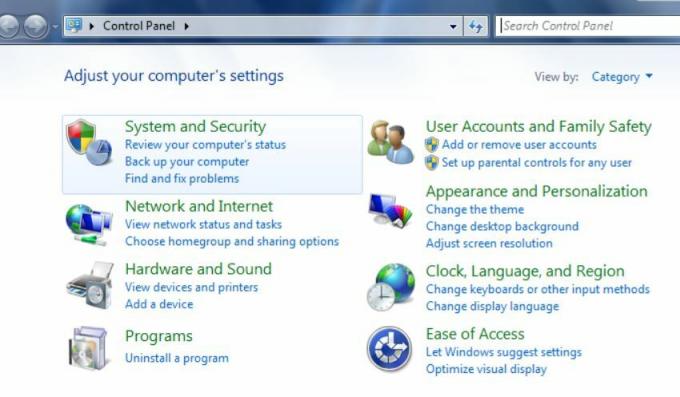
- अब अगली स्क्रीन पर, चुनें सिस्टम और सुरक्षा और फिर पर क्लिक करें विंडोज़ अपडेट।

- इसके अलावा, पर क्लिक करें अद्यतनों को स्थापित करें टैब, और एक बार प्रक्रिया पूरी हो जाने के बाद, अपने कंप्यूटर को पुनरारंभ।
विंडोज 10 के लिए,
- सबसे पहले, दबाएं विंडोज + आई पूरी तरह से और लॉन्च करें समायोजन खिड़की।

- अब नेविगेट करें अद्यतन और सुरक्षा -> अद्यतनों की जाँच करें।
- एक बार अद्यतन स्थापित हो जाने के बाद, अपने कंप्यूटर को पुनरारंभ।
- अंत में, जांचें कि क्या उक्त समस्या हल हो गई है या यदि यह बनी रहती है।
विधि 4: सुनिश्चित करें कि आप नवीनतम डिवाइस ड्राइवरों का उपयोग कर रहे हैं:
यदि आप विंडोज के मुद्दे पर लॉजिटेक विकल्प काम नहीं कर रहे हैं, तो यह संभवतः एक दोषपूर्ण या पुराने माउस या यूएसबी ड्राइवर के कारण जा सकता है। कुछ मामलों में, आपके कंप्यूटर से ड्राइवर गायब होने जैसे कारण हो सकते हैं। यहां सबसे अच्छा समाधान यह जांचना और सुनिश्चित करना है कि आप सभी नवीनतम डिवाइस ड्राइवरों का उपयोग कर रहे हैं।
- अब आप या तो प्रत्येक निर्माता की वेबसाइट पर जाकर और नवीनतम ड्राइवर अपडेट डाउनलोड करके या समर्पित सॉफ़्टवेयर का उपयोग करके इसकी जांच कर सकते हैं। स्वचालित टूल आपके सिस्टम के लिए आवश्यक ड्राइवर अपडेट का पता लगाएगा, डाउनलोड करेगा और इंस्टॉल करेगा।
- अंत में, जांचें कि उक्त समस्या हल हुई या नहीं।
लॉजिटेक ऑप्शंस नॉट वर्किंग ऑन विंडो इश्यू के लिए ये शीर्ष 4 आजमाए गए, परीक्षण किए गए और सिद्ध समाधान थे। जो उपयोगकर्ता लॉजिटेक ऑप्शंस एप्लिकेशन का उपयोग करते हैं या अपने माउस और कीबोर्ड की कार्यक्षमता में सुधार करते हैं, वे उक्त समस्या के मामले में उपरोक्त समाधान के साथ जा सकते हैं।
इस लेख के अंत में, हम आशा करते हैं कि यहां दी गई सभी जानकारी आपके लिए उपयोगी और प्रासंगिक साबित होगी। यदि आपका कोई प्रश्न या प्रतिक्रिया है, तो कृपया नीचे दिए गए टिप्पणी बॉक्स में टिप्पणी लिखें।

![सैमसंग गैलेक्सी F62 फ़र्मवेयर फ़्लैश फ़ाइल [अनब्रिक, स्टॉक रॉम को पुनर्स्थापित करें]](/f/0a519568008c0c48e31c594334125fe0.jpg?width=288&height=384)

